-
如何在 Windows 11 上旁加载 Android 应用程序
- 发布日期:2021-11-09 09:28:39 作者:棒主妇win10系统 来 源:http://www.bzfshop.net
如安在 Windows 11 上旁加载 Android 应用程序
Windows 11 支持 Android 应用程序,但有一个非常大的咨询题——它们只能从 Amazon Appstore 正式获得。好消息是您能够在 Windows 11 上旁加载 Android 应用程序。我们将引导您完成整个过程。

坏消息是 Windows 11 上的旁加载应用程序并不像在 Android 设备上那样简单。我们需要将脚趾浸入 ADB(Android 调试桥)并在 Windows 终端中运行一些命令。
⇔你需要什么
在我们开始侧载之前,您需要准备非常多东西。假如您差不多启动并运行了 Amazon Appstore,同时您只想要更多应用程序,则能够跃过此部分。
最重要的是,您需要使用 Windows Insider Beta 频道,构建 22000.282 或更高版本。 以下是在频道之间切换的方法- 但请注意,测试版频道并不完全不变,我们不建议在您的主 PC 上使用它。
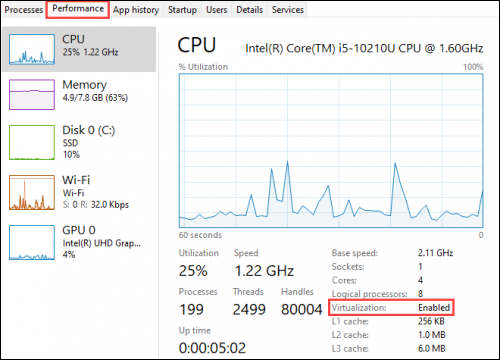
接下来,您的 Windows 11 PC 必需启用硬件虚拟化。Windows 11 本质上在虚拟机中运行 Android,这确实是什么原因这是必要的。您能够通过转到任务治理器中的“性能”选项卡来检查您的 PC 是否启用了虚拟化。(您能够按 Ctrl+Shift+Esc 打开任务治理器。)
假如未启用硬件虚拟化,您可能需要 在计算机的 UEFI 固件 (BIOS) 中启用 Intel VT-X。假如您的系统使用 AMD 硬件,请在计算机的 UEFI 固件设置中查找 AMD-V 。
假如你有所有这些东西,你就能够接着了!在我们接着之前,现在是重新启动 PC 的好时机,以确保一切都正确应用。
⇔设置ADB(Android 调试桥)
在 Windows 11 中旁加载 Android 应用程序的关键是 ADB(Android 调试桥)。假如没有 ADB,Windows 和 Android 文件系统就无法彼此通信。这意味着无法将 APK 文件放入 Android 文件系统。让我们改变它。
我们在专门的指南中概述了在 Windows 设备上设置 ADB 的步骤。出于我们的目的,您只需按照第一步中的讲明进行操作,这将下载适当的文件并准备好旁加载应用程序。
⇔如何旁加载 Android 应用程序
首先,您需要一个 APK 文件来安装。APK 文件的可信来源是APKMirror.com。请注意您下载的文件类型。我们想要一个 APK,而不是一个 app bundle。记住你把下载的 APK 放在哪里。
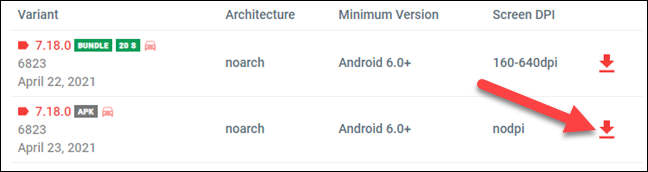
接下来,从“开始”菜单打开“适用于 Android 的 Windows 子系统”。您只需按名称搜索即可找到它。
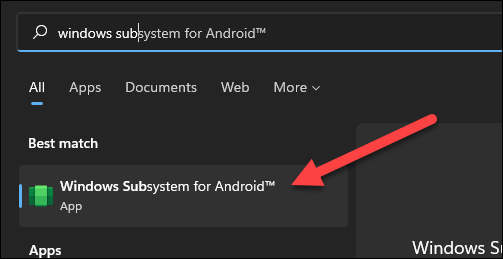
在适用于 Android 的 Windows 子系统中,打开“开发人员模式”。
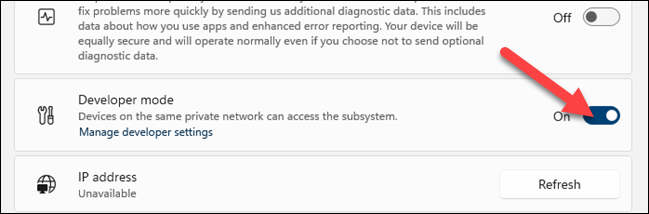
接下来,我们需要找到 Android 实例的 IP 地址。为此,请从适用于 Android 的 Windows 子系统中打开“文件”。打开后,单击“刷新”以猎取“IP 地址”。不要关闭文件应用程序。
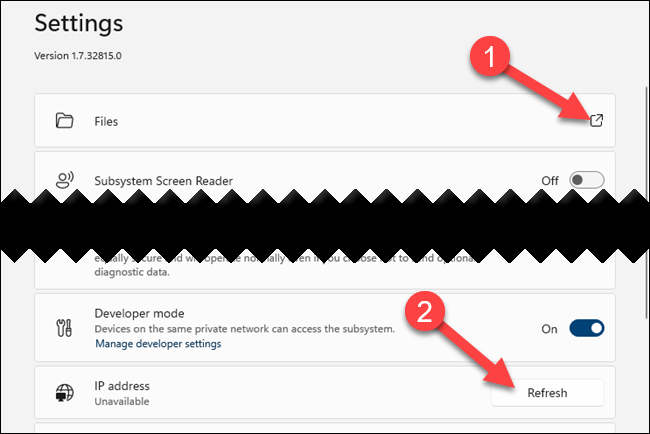
现在我们能够打开 ADB 并开始旁加载。从“开始”菜单启动“命令提示符”并将目录更改为解压缩平台工具的位置。您能够通过输入以下命令来执行此操作,将文件目标替换为您本身的目标:
CD C:\Program Files\platform-tools
接下来,我们将连接到 Android 实例。使用之前出现的 IP 地址输入以下命令。
adb connect [IP address]
下一步是安装APK。使用下面的命令并将路径替换为您之前下载的 APK 文件的目标(保留引号)。
adb install "C:\Users\joefe\Downloads\com.shiftyjelly.pocketcasts.apk"
假如一切顺利,您将看到“成功”,该应用程序将出现在“开始”菜单中!
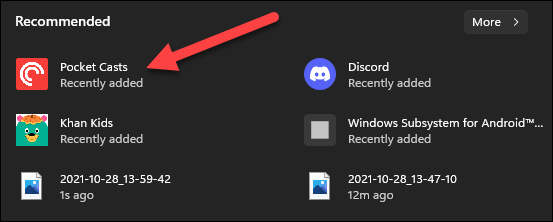
对在 Amazon Appstore 中找不到的任何应用程序或游戏重复相同的过程。请记住,假如旁加载 Google 应用可能无法正常运行,因为它们有时需要额外的办事。除此之外,您应该能够在 Windows 11 中启动并运行几乎所有的 Android 应用程序。
以上就是“如何在 Windows 11 上旁加载 Android 应用程序”的全部内容,如果有需要,棒主妇系统站(WWW.bzfshop.net)为您提供更多系统教程资源,请持续关注本站。
 大地win7 ghost 32位优化纯净版v2021.12系统镜像文件下载(暂未上
大地win7 ghost 32位优化纯净版v2021.12系统镜像文件下载(暂未上 系统之家win7 ghost 64位正式专业版v2021.12系统镜像文件下载(暂
系统之家win7 ghost 64位正式专业版v2021.12系统镜像文件下载(暂